Propaganda
Assim que conectar um segundo monitor ao computador com Windows 10, você notará que as duas telas têm a barra de tarefas na parte inferior. Talvez você goste disso - e tudo bem -, mas talvez não, nesse caso, você pode desativá-lo.
As configurações do Windows 10 nem sempre são fáceis de ajustar, mas essa é. Abra o menu Iniciar, procure o Definições aplicativo e inicie-o.
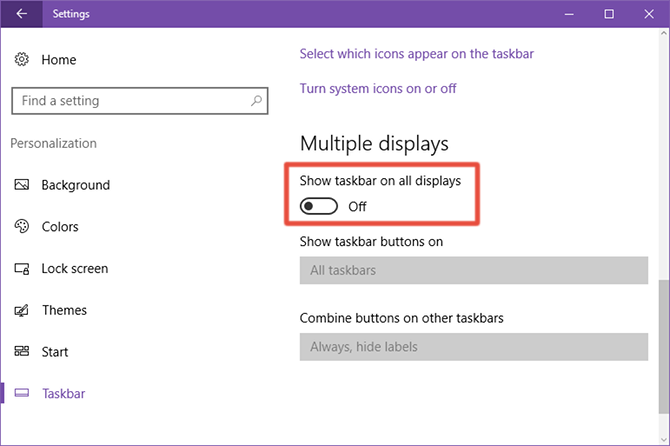
Navegar para Personalização> Barra de tarefas e role para baixo até a seção rotulada Vários monitores. Se você tiver um segundo monitor conectado, ele não deverá ficar acinzentado (mas será se você não tiver um segundo monitor conectado).
Basta alternar Mostrar barra de tarefas em todos os monitores para Fora e a barra de tarefas aparecerá apenas na tela principal.
Para alterar sua exibição principal, volte à página principal do aplicativo Configurações, navegue até Sistema> Tela, clique no monitor que você deseja como principal, role para baixo e verifique Tornar esta a minha tela principal.
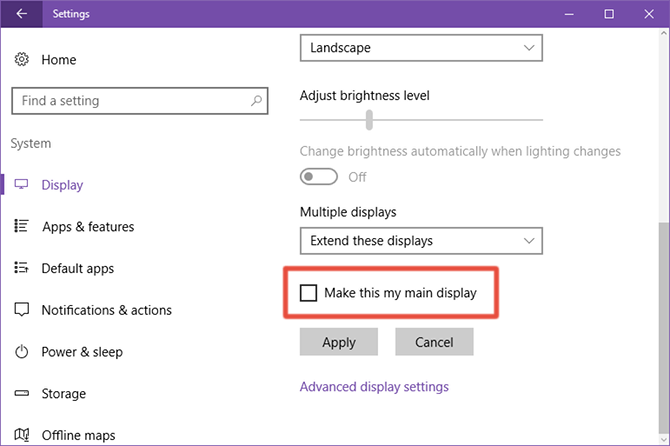
Feito.
Quantos monitores você possui na configuração da estação de trabalho? Você achou muito mais produtivo que um único monitor? Ou isso não importa muito? Deixe-nos saber abaixo!
Joel Lee tem um BS. em Ciência da Computação e mais de seis anos de experiência profissional em redação. Ele é o editor chefe do MakeUseOf.
